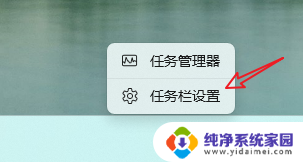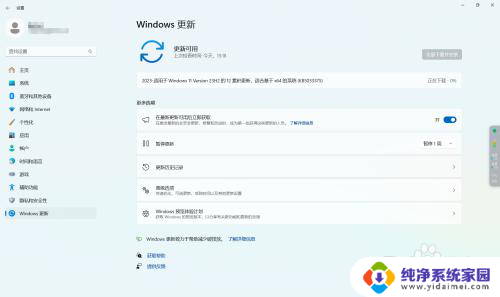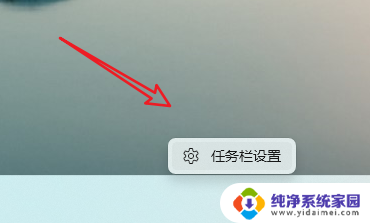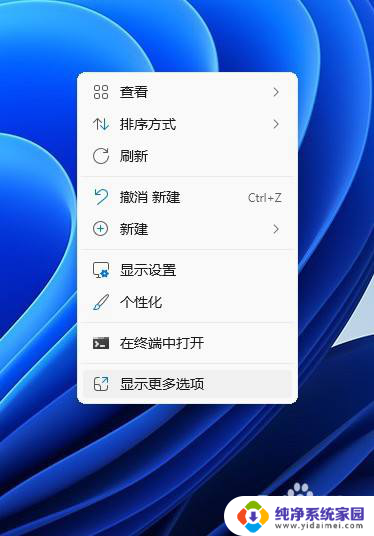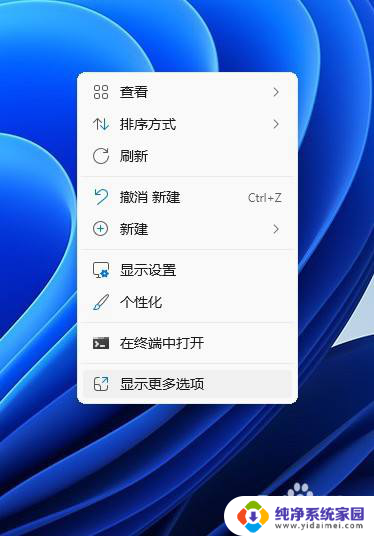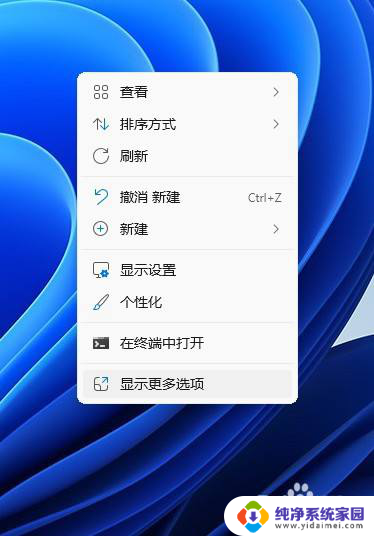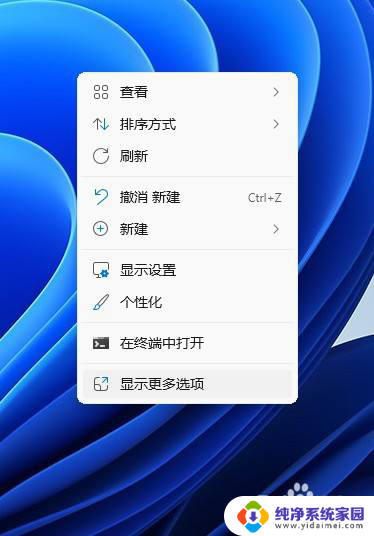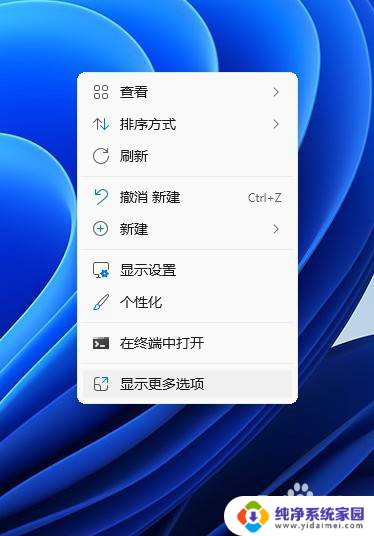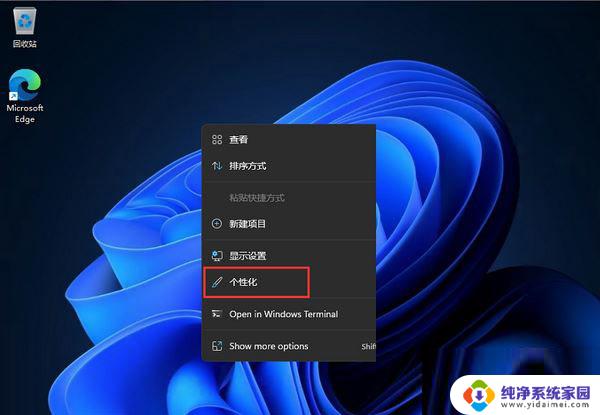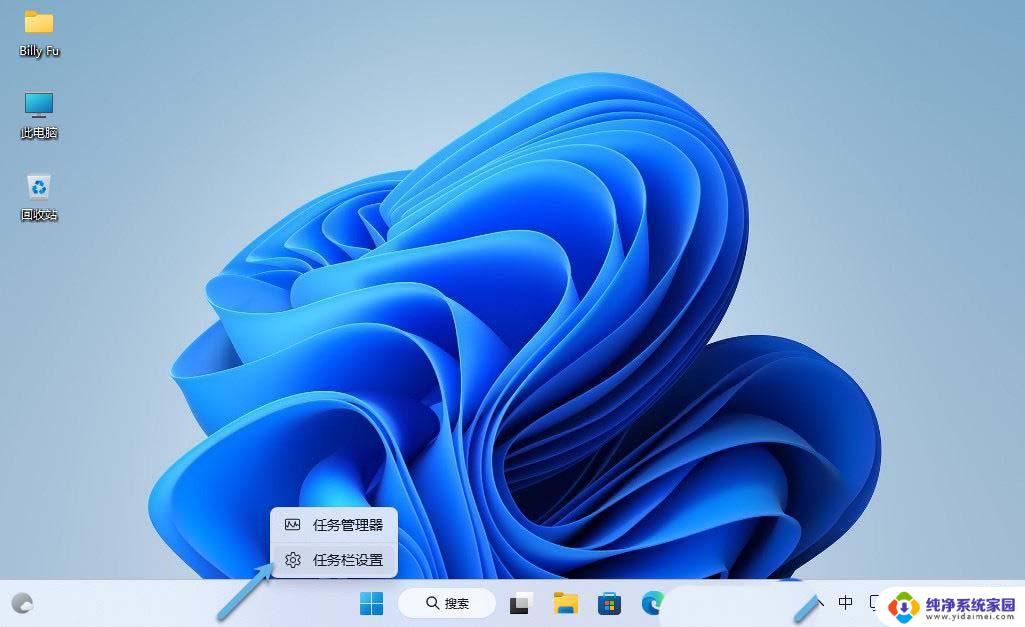怎么让win11的任务栏靠左 win11如何靠左对齐任务栏
更新时间:2024-03-11 16:50:45作者:jiang
Win11是微软最新发布的操作系统,引起了广大用户的关注,其中一个备受关注的功能就是任务栏的对齐方式。相比之前的版本,Win11提供了更多的自定义选项,让用户可以根据自己的喜好进行个性化设置。而让任务栏靠左对齐正是其中一个备受瞩目的功能。如何让Win11的任务栏靠左对齐呢?接下来我们将一起探讨这个问题。
具体步骤:
1.在任务栏右键后选择【任务栏设置】。
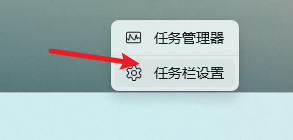
2.进入页面找到【任务栏行为】。
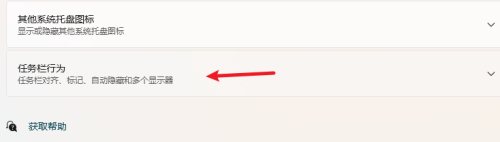
3.在页面中选择【靠左】对齐方式。
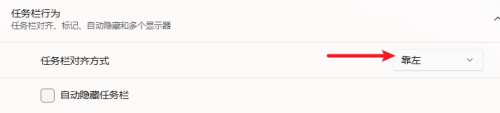
以上就是如何使Win11的任务栏靠左的全部内容了,如果你也遇到了同样的情况,赶快参照小编的方法来解决吧,希望对大家有所帮助。